Nếu sử dụng CapCut cho các dự án chỉnh sửa video, bạn có thể đã gặp sự cố ứng dụng không hoạt động. May mắn thay, khắc phục sự cố CapCut thường tương đối đơn giản. Sau khi sửa ứng dụng của mình, bạn sẽ tiếp tục chỉnh sửa nội dung của mình cho TikTok, YouTube và các trang web truyền thông xã hội nổi tiếng khác ngay lập tức.

Bài viết này giải thích lý do tại sao CapCut không hoạt động và cung cấp một số giải pháp hữu ích cho vấn đề này.
Bài viết này sẽ giúp bạn khám phá lý do tại sao CapCut của bạn bị lỗi và giải thích cách khắc phục.
Lý do tại sao bạn không thể đăng nhập vào ứng dụng chỉnh sửa video CapCut của mình
CapCut có thể không hoạt động vì những lý do sau:
- Máy chủ quá tải –. Vì là ứng dụng miễn phí nên nó đã thu hút hơn 500 triệu người dùng. Nhiều người đang cố tải CapCut đồng thời, điều này có khả năng gây quá tải máy chủ. Nếu bạn cố gắng đăng nhập vào tài khoản CapCut của mình khi máy chủ ngừng hoạt động, bạn có thể nhận được thông báo yêu cầu bạn thử lại sau.
- Sự cố kỹ thuật – Ngoài ra, nền tảng CapCut sẽ không hoạt động trong quá trình bảo trì máy chủ hoặc khi nhà phát triển ứng dụng dự định chạy thử nghiệm. Một lần nữa, bạn có thể nhận được thông báo lỗi hoặc hệ thống có thể gặp sự cố sau mỗi lần đăng nhập.
- Không thể truy cập – CapCut không khả dụng ở tất cả các quốc gia. Nếu bạn đã đi đến một điểm đến mà ứng dụng không hoạt động, thì bạn không thể đăng nhập mà không có VPN (Mạng riêng ảo).
- Kết nối Internet và Wi-Fi chậm – Một số lỗi đăng nhập CapCut bắt nguồn từ thiết bị hoặc hành vi của bạn. Đầu tiên, mạng Wi-Fi của bạn có thể quá chậm để mở trang đăng nhập của ứng dụng. Bạn có thể đã hoàn thành các gói internet của mình và bị ngắt kết nối.
- Vi phạm điều khoản dịch vụ – Nếu bạn đã vi phạm một số điều khoản sử dụng của CapCut, bạn có thể đang đăng nhập vào một tài khoản đã bị xóa hoặc bị treo.
- Ứng dụng không cài đặt đúng cách – Cuối cùng, có thể bạn đã cài đặt ứng dụng CapCut không chính xác trên điện thoại thông minh của mình. Kiểm tra xem bạn có đủ dung lượng lưu trữ trên điện thoại để cài đặt CapCut không.
Cách giải quyết vấn đề CapCut không hoạt động
Dưới đây là những lý do phổ biến nhất khiến CapCut không hoạt động.
Lỗi Đang tải
Lỗi tải có thể bật lên khi cố gắng đăng nhập hoặc mở các tính năng của ứng dụng từ bên trong tài khoản của bạn. Như đã đề cập, CapCut dễ bị ngừng hoạt động do có nhiều người dùng. Đợi một chút để xem máy chủ có cải thiện không. Các máy chủ CapCut hầu như không mất hàng giờ để phục hồi sau thời gian ngừng hoạt động. Ngoài ra, mở Twitter CapCut và kiểm tra xem có sự cố máy chủ đang diễn ra không.
Màn hình đen
Một số người dùng CapCut gặp màn hình đen khi tải ứng dụng trên thiết bị di động của họ. Điều này là phổ biến với người dùng lần đầu. Ứng dụng tải trơn tru nhưng biến thành màn hình đen.
Màn hình đen có thể phát sinh do sự cố với thiết bị của bạn. Có lẽ nó có một số ứng dụng đang chạy ẩn hoặc bạn đã mở quá nhiều ứng dụng.
Bạn có thể giải quyết vấn đề này bằng cách đóng các ứng dụng bạn đang sử dụng và những ứng dụng đang chạy ngầm. Mở lại ứng dụng CapCut của bạn và xem màn hình đen đã biến mất chưa. Nếu sự cố vẫn tiếp diễn, hãy khởi động lại điện thoại của bạn và mở lại CapCut. Bây giờ nó sẽ hoạt động tốt. Nếu không, phần mềm ứng dụng có thể là gốc rễ của vấn đề. Vì vậy, hãy xóa ứng dụng CapCut của bạn và cài đặt lại.
Lỗi đăng nhập
Nếu bạn gặp lỗi đăng nhập, điều đó có nghĩa là bạn hoàn toàn không thể truy cập vào tài khoản của mình. Nguyên nhân của lỗi này là do nhập sai tên người dùng hoặc mật khẩu. Nếu quên mật khẩu, bạn nên đặt lại mật khẩu và thử đăng nhập lại. Ngoài ra, hãy thử mở tài khoản bằng số điện thoại di động của bạn.
Bạn cũng có thể đăng nhập vào CapCut thông qua tài khoản Gmail, Facebook hoặc YouTube. Đảm bảo bạn nhớ lại các chi tiết đăng nhập của các trang web này nếu không phương pháp này sẽ thất bại. Cuối cùng, hãy kiểm tra xem tài khoản của bạn có còn hoạt động không. CapCut có thể chấm dứt hoặc cấm tài khoản của bạn do hành vi không phù hợp. Đọc lỗi đăng nhập để biết tài khoản của bạn có bị treo hoặc bị xóa hay không.
tại sao google mất quá nhiều thời gian để tải
Capcut không cài đặt
Nếu bạn không thể cài đặt ứng dụng CapCut, vấn đề có thể là do kết nối internet của bạn. Xác nhận rằng bạn có kết nối Wi-Fi đang hoạt động. Nếu không được kết nối, hãy bật Wi-Fi hoặc bộ định tuyến của bạn. Hoàn tất cài đặt sau nếu tốc độ kết nối internet của bạn thấp. Nếu ứng dụng vẫn không thể cài đặt, hãy kiểm tra bộ nhớ trong hoặc thẻ SD của điện thoại để xem có đủ dung lượng cho ứng dụng này không.
Xóa các tệp và ứng dụng bạn không cần để giải phóng dung lượng cho CapCut. Xác minh tính tương thích của ứng dụng với thiết bị của bạn. Nếu phiên bản Android hoặc iOS của bạn không thể hỗ trợ CapCut, quá trình cài đặt sẽ không hoạt động.
Bạn không thể nhận thông báo CapCut
Nếu bạn không thể nhận thông báo, vấn đề nằm ở CapCut. Truy cập cài đặt Thông báo và kiểm tra xem bạn đã bật chúng chưa. Nếu được bật, hãy kiểm tra âm thanh thông báo. Có lẽ bạn đã vô tình tắt âm thanh của ứng dụng. Do đó, bạn sẽ nhận được thông báo mà không có âm báo.
Bốn cách để khắc phục hầu hết các lỗi CapCut
Có bốn kỹ thuật bạn có thể sử dụng để sửa hầu hết các lỗi CapCut.
Xóa bộ nhớ cache và dữ liệu người dùng
Nếu CapCut của bạn gặp sự cố kỹ thuật nghiêm trọng, bạn có thể xóa nó và dữ liệu được lưu trữ trong ứng dụng. Sau đó, bạn có thể cập nhật và cài đặt lại ứng dụng. Để xóa bộ nhớ cache, hãy sử dụng cài đặt điện thoại.
Gỡ cài đặt và cài đặt lại ứng dụng
Gỡ cài đặt phần mềm khỏi thiết bị của bạn. Mở cửa hàng ứng dụng, tải xuống ứng dụng CapCut và cài đặt lại. Khi bạn mở ứng dụng, nó sẽ hoạt động tốt.
Cập nhật ứng dụng
Một cách tiếp cận khác là cập nhật ứng dụng. Mở cửa hàng ứng dụng của bạn và tải xuống phiên bản phần mềm hiện tại. Sau khi cài đặt ứng dụng, bạn có thể không còn gặp lỗi trước đó nữa.
Xóa và khởi động lại
Tùy chọn thứ ba đòi hỏi:
- Khởi động lại thiết bị của bạn ngay sau khi xóa nó.
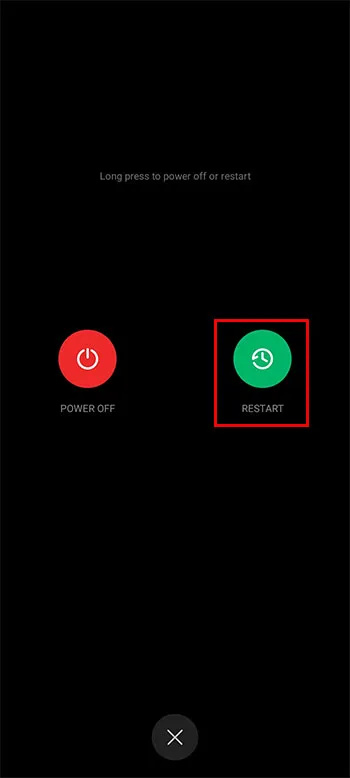
- Bật lại và truy cập ‘Cửa hàng Play” của bạn để tải phiên bản phần mềm mới nhất.
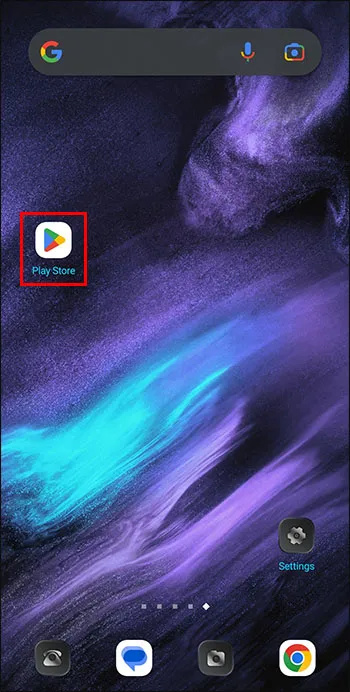
- Tải xuống hoặc cài đặt các bản cập nhật mới nhất và tắt điện thoại.
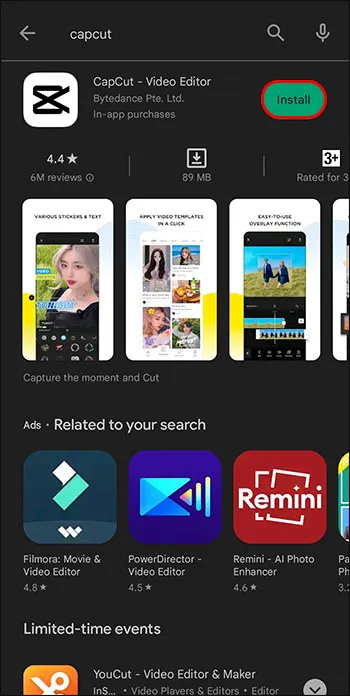
- Khi bạn bật lại, hãy tải xuống và cài đặt ứng dụng. Làm điều này khi tốc độ internet của bạn nhanh để tránh bị gián đoạn.
Lấy VPN
Nếu bạn không thể sử dụng CapCut ở quốc gia hoặc điểm đến du lịch của mình, thì giải pháp tốt nhất cho bạn là dịch vụ VPN. Đây là phần mềm ẩn địa chỉ IP máy tính của bạn. Nói tóm lại, bạn chọn một địa chỉ IP nằm ở quốc gia nơi CapCut hoạt động. Đây là cách sử dụng CapCut với VPN:
- Chọn VPN tốt nhất. Nhiều công ty VPN phổ biến tồn tại, bao gồm Ẩn Ass của tôi , PureVPN , NordVPN , vân vân.
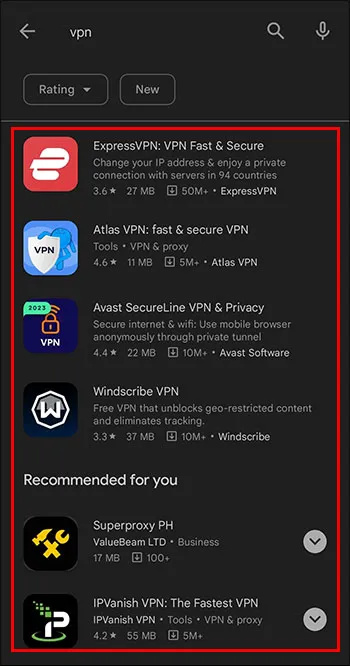
- Tải xuống hoặc Cài đặt ứng dụng VPN yêu thích của bạn trên thiết bị di động và cài đặt nó.
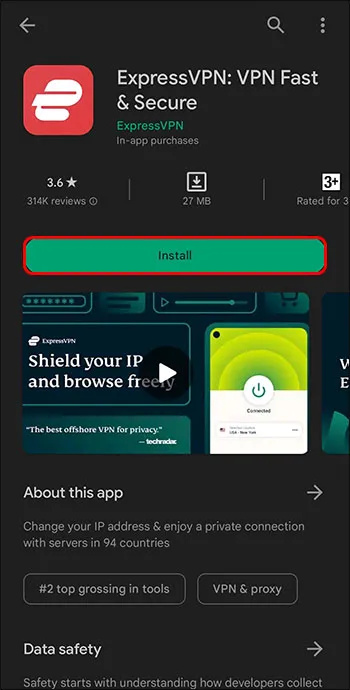
- Khởi chạy ứng dụng VPN và kết nối với máy chủ gần bạn nhất. Đảm bảo máy chủ ở quốc gia nơi CapCut hoạt động.
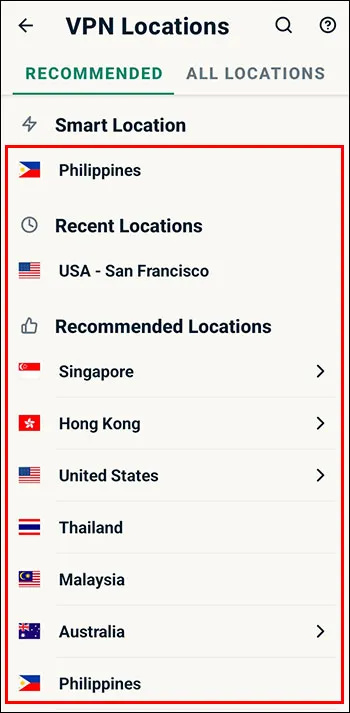
- Buộc đóng ứng dụng CapCut và mở lại. Giờ đây, hãy duyệt các tính năng ứng dụng CapCut của bạn mà không bị hạn chế.
câu hỏi thường gặp
Bạn nên làm gì nếu âm thanh CapCut không hoạt động?
Nếu tính năng âm thanh của ứng dụng của bạn ngừng hoạt động, có thể có hai nguyên nhân. Đầu tiên, mức âm lượng điện thoại của bạn có thể quá thấp hoặc loa có thể gặp sự cố. Thứ hai, cài đặt âm thanh trong ứng dụng có thể bị tắt. Vì vậy, hãy tăng âm lượng trên điện thoại của bạn và sử dụng tai nghe nếu loa của nó bị lỗi. Kiểm tra cài đặt âm thanh của CapCut, chẳng hạn như âm thanh thông báo và bật chúng.
Làm cách nào bạn có thể kiểm tra xem máy chủ CapCut có bị hỏng không?
Bước đầu tiên là truy cập các trang truyền thông xã hội tích cực nhất của CapCut. Sau đó, xem liệu CapCut có thông báo về việc bảo trì máy chủ đang diễn ra hay không. Một giải pháp khác là sử dụng một công cụ chuyên dụng cho công việc này, bao gồm cả công cụ trên địa điểm .
Sửa CapCut của bạn
Ứng dụng CapCut có thể ngừng hoạt động vì nhiều lý do. Có lẽ nhiều người làm video sử dụng nó hàng ngày đang gây ra tình trạng quá tải máy chủ. Ngoài ra, đó có thể là vấn đề kỹ thuật ở phía bạn. Nếu bạn không thể mở khóa tài khoản của mình sau khi thử mọi đề xuất tại đây, hãy liên hệ với bộ phận hỗ trợ của CapCut. Một đại lý dịch vụ khách hàng sẽ khắc phục sự cố của bạn và đưa ra các giải pháp phù hợp nhất.
CapCut đã bao giờ ngừng hoạt động đối với bạn chưa? Bạn đã đi đến tận cùng của vấn đề? Cho chúng tôi biết trong phần ý kiến dưới đây.









